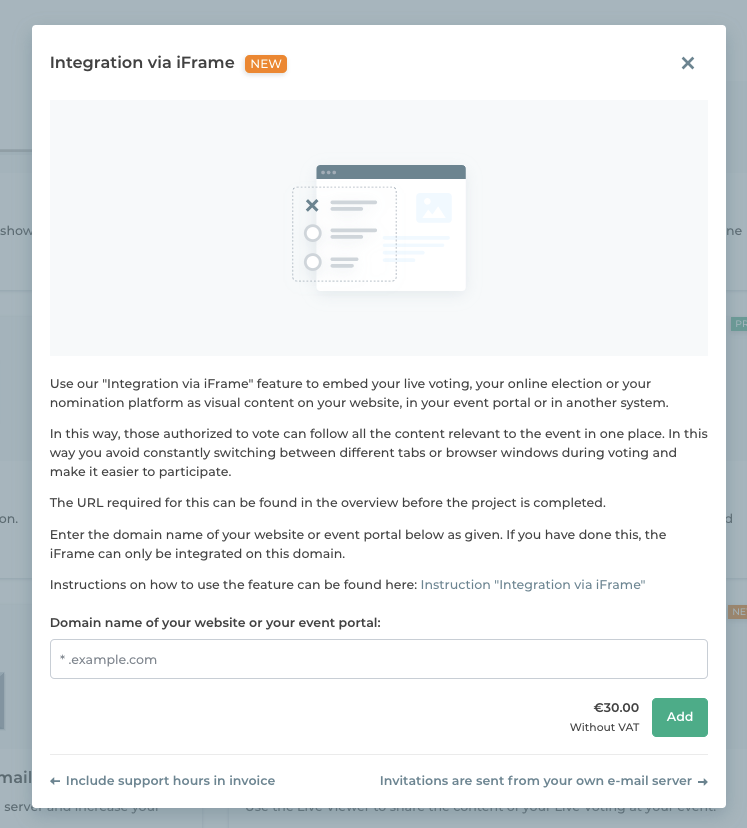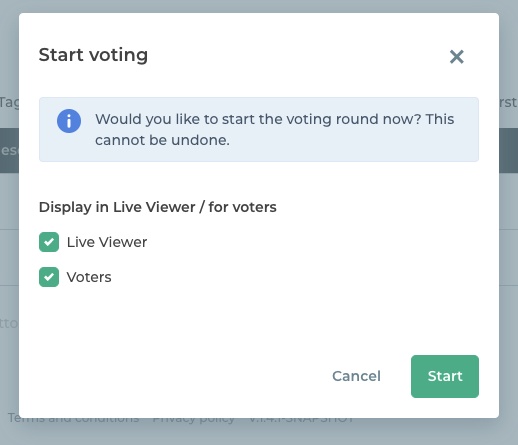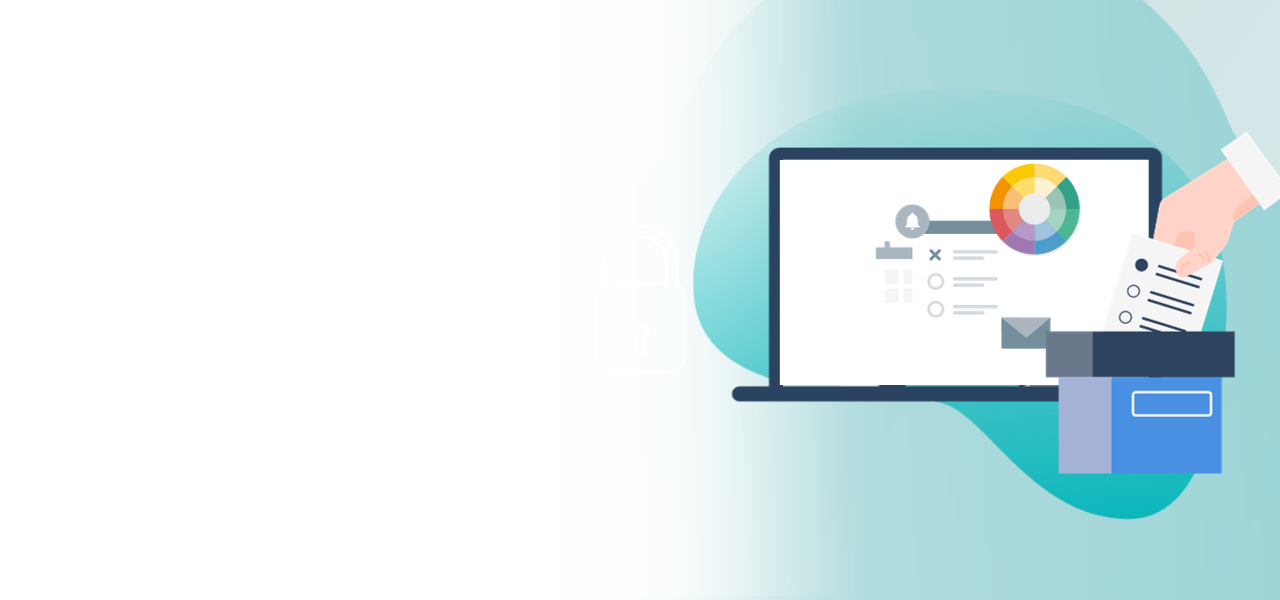
Live Viewer
Share Live Voting content at your digital, hybrid, or presence event
- Visual participation for all event participantsn
- Automatic synchronization of all contente
- Simplified control functions for the election officereitung
Our “Live Viewer” feature enables voters at a Live Voting to use their end devices to view the content being shown on a screen or projector at your digital, hybrid, or presence event. Everybody present, be they eligible voters or not, can follow the progress of the voting and the results displayed by the Live Voting.
All content, including ballot papers, information, or voting results, can be displayed via the Live Viewer, provided that the election officer has enabled this content for voters. Election officers can also use this as a monitoring tool: Actions taken in the Live Voting Cockpit (such as activating a ballot paper) can be checked in the Live Viewer.
Note: This feature is available for Live Voting only.
Read more about voting with Live Voting here >
1. Booking the Live Viewer feature
To book the “Live Viewer” feature, use the POLYAS Online Voting Manager, navigate to the Feature overview of your project, and click on the feature tile. You can now book the feature in the feature tile that opens.
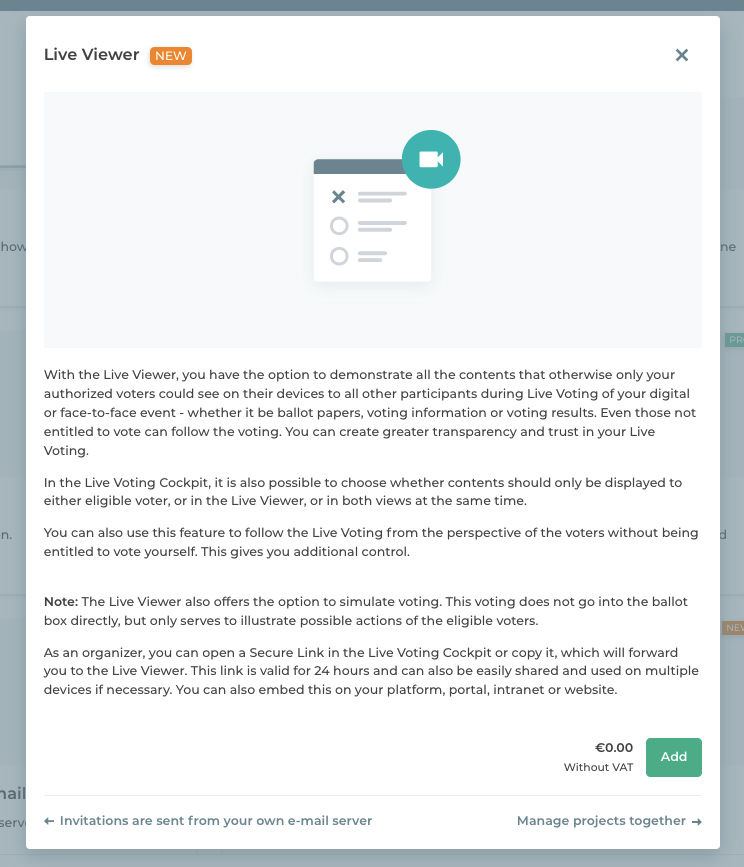
After the feature has been added to your project, no further settings need to be made. Please complete the configuration of your Live Voting, book and configure all of the other features you require, create the ballot papers and the register of voters, set the time period of the Live Voting, and optionally customize the invitation e-mail. You can then complete and pay for the project.
2. Using the Live Viewer
Once you have completed and paid for your Live Voting, you as the election officer can access the project overview in the POLYAS Online Voting Manager, go to the Live Voting Cockpit, and activate the ballot papers and related information. The Live Viewer is located in the cockpit overview. Clicking on “Open Live Viewer” opens a secure link in a new window. Here you will be prompted to log in to the Live Voting, just like your voters. Enter any number, any letter, or any sequence of those in the fields “Voting ID” and “Password”, and click on “Login to Live Voting”. What you enter here does not matter at this stage, since this is only a simulated login. For example, use “1” for the voting ID and “1” for the password.
Whatever the voters see is also displayed in the Live Viewer, provided that you, as the election officer, display the content there. If ballot papers are displayed in the Live Viewer, voting is only simulated because there is no connection to the ballot box.
Note: The link to the Live Viewer is valid for 24 hours and can be shared with any number of people. Open it in presentation mode on your device to share the Live Viewer with all participants of your event. You can also integrate the link into your event portal. Use the bracket icon to copy it into the overview of your Live Voting Cockpit.
Read more about using Live Voting here >
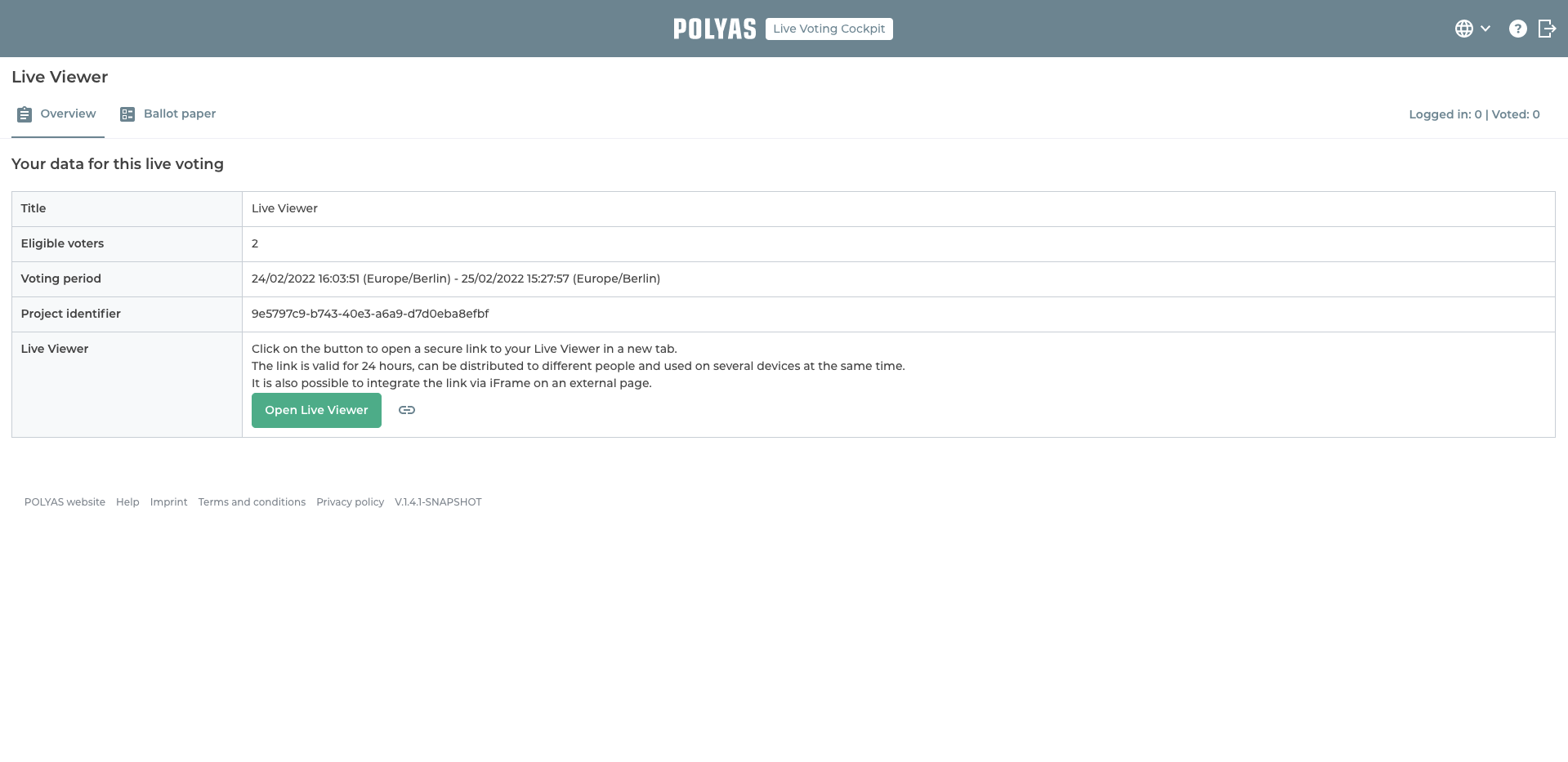
The election officer now begins the voting and, in the Live Voting Cockpit, starts to release the information or ballot papers that the voters should view.
For organizational or legal reasons you may be required to display some information exclusively in the Live Viewer or exclusively to eligible voters. If so, you do this when you start the ballot or when you display the results or information by unchecking the option for the relevant area and then clicking “Start” or “Show”.
Please note that you cannot reverse this decision once the content was started.
As soon as a ballot is activated, the Live Viewer and the view that the voters can see will update according to your settings.
Any information or ballots that are displayed exclusively in the Live Viewer will not be shown in the Live Voting Cockpit under “Live now”. Here you will only find content that is currently (also) displayed to those entitled to vote.
Caution: If a ballot is currently up for voting by eligible voters and is not displayed in the Live Viewer, you cannot display any other information in the Live Viewer at the same time. Voting must first be completed before you can do this.
Conversely, it is possible to first display information, a result, or a ballot paper in the Live Viewer and then to start a vote exclusively for eligible voters. In this case, the content displayed in the Live Viewer remains unchanged.
The Live Viewer provides the option to carry out a simulated vote. This can be useful if the election officer wants to demonstrate the voting process to voters using an example ballot paper.
Note: Casting a simulated vote in the Live Viewer has no effect on the results of the Live Voting. It is not possible to cast a real vote in the Live Viewer. The vote does not land in the ballot box.
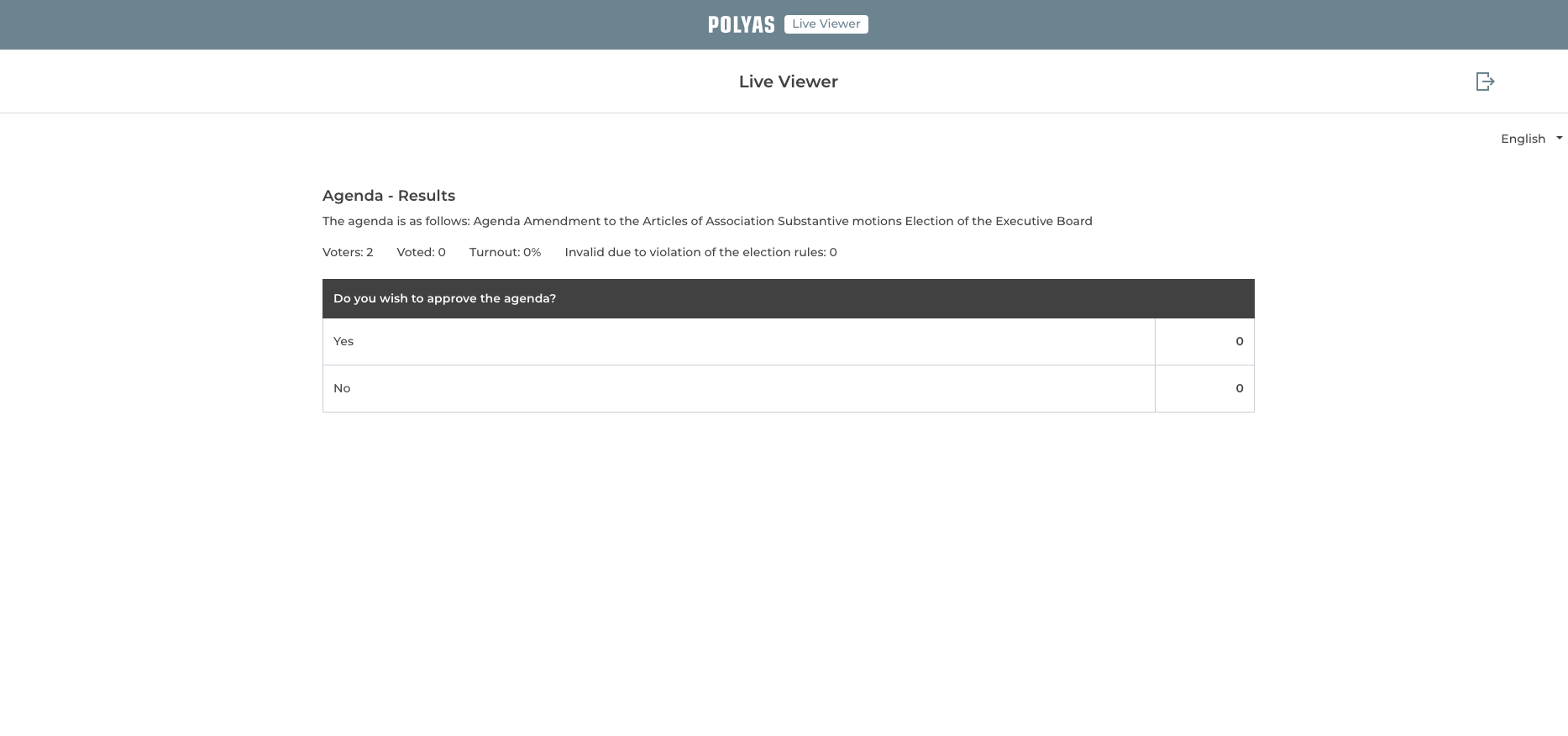
After your voters have cast their votes on the first ballot, you can use the Live Voting Cockpit to show them the results. These can also be displayed in the Live Viewer.
3. Combination with “Integration via iFrame”
If you combine the “Live Viewer” feature with the “Integration via iFrame” feature, you can integrate not only the Live Viewer but also the Live Voting as visual content on your event platform for your voters. Even without booking the “Integration via iFrame” feature, you can always integrate the Live Viewer as visual content. In this way, your event platform gives your voters a one-stop destination for access to all important information about the event and personal access to the Live Voting. This makes it easier for them to take part in your digital, hybrid, or presence event, and so increase voter turnout.
Read more about the “Integration via iFrame” feature here >